بدون اغراق اسپاتیفای محبوبترین سرویس استریم موسیقی در سراسر جهان است. با آرشیو بالغ بر ۷۰ میلیون قطعه موسیقی و ۲.۲ میلیون پادکست، یکی از بزرگترین سرویسهای موسیقی است. اگر از اسپاتیفای استفاده میکنید، در این مطلب از آموزش کار با اپلیکیشن اسپاتیفای به توضیح نکاتی می پردازیم که یادگیری آن ها تجربه شما را از شنیدن موسیقی دلنشینتر میکند. با فراسیب همراه ما باشید.
بسیاری از ترفندهای زیر برای کاربران پریمیوم اسپاتیفای است. برای خرید اشتراک پریمیوم اسپاتیفای به صفحه محصولات مجازی فراسیب مراجعه کنید و حتی میتوانید خرید گیفت کارت اسپاتیفای را انجام دهید تا اشتراک را بصورت individual تهیه کنید. بیشتر از این صحبت جانبی نمیکنیم و به ترفندهای کار با اسپاتیفای میپردازیم.
استفاده از اسپاتیفای:
ساخت پلی لیست اسپاتیفای
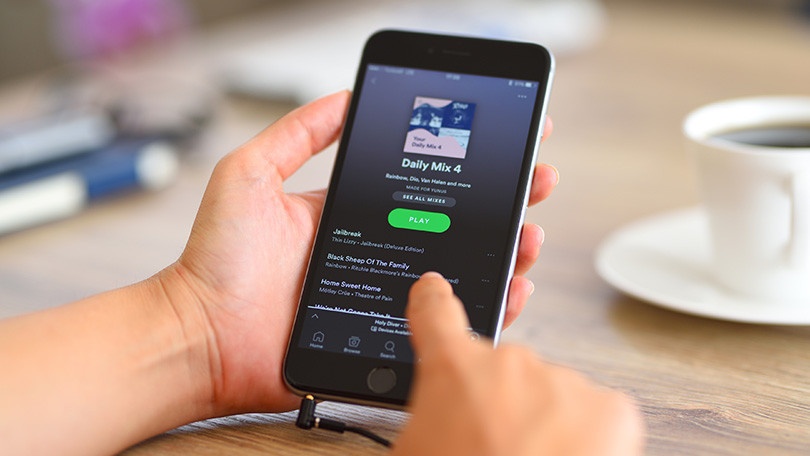
ساخت پلی لیست اسپاتیفای
سادهترین و ابتداییترین قدم در استفاده از اسپاتیفای، ساختن پلیلیست است. پلیلیستهای کاربران عادی و پریمیوم کمی با هم تفاوت دارند. اما در نهایت شما با گزینه Add to Playlist میتوانید موسیقیهای دلخواه خود را در یک فهرست جمع آوری کنید.
نام پلی لیست را هوشمندانه انتخاب کنید
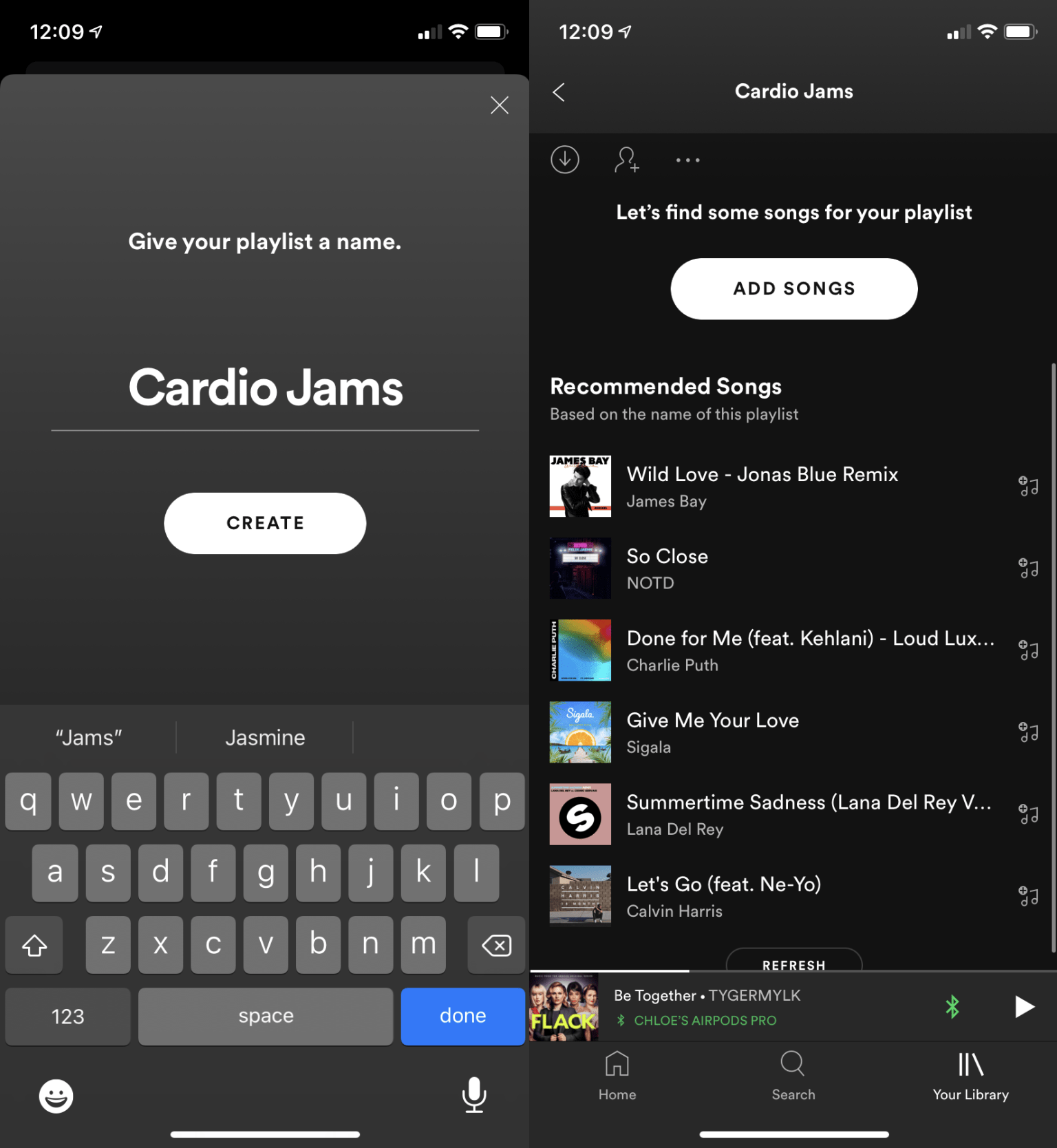
انتخاب نام پلی لیست اسپاتیفای
اسپاتیفای با استفاده از هوش مصنوعی، نام پلیلیستهای شما را تحلیل میکند. با این کار به شما آهنگهایی را پیشنهاد میدهد که مرتبط به اسم پلی لیست (و البته آهنگهای اضافه شده در پلیلیست) باشد. با این آموزش از اسپاتیفای، میتوانید بدون صرف وقت زیاد، آهنگهایی باب میل خودتان بشنوید.
مدیریت پلی لیستها در پوشههای مختلف
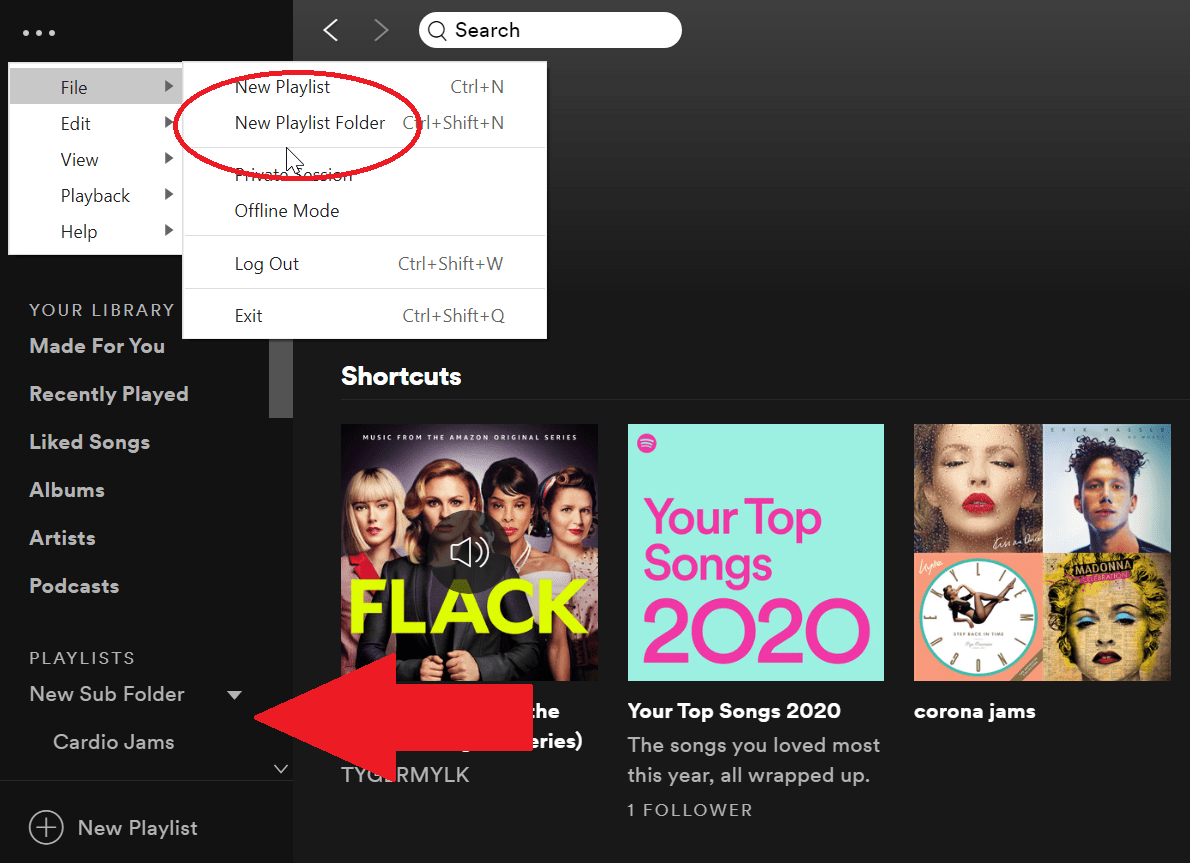
فولدر بندی پلی لیست های اسپاتیفای
نه تنها میتوانید موسیقیهای مورد علاقتان را در پلیلیستها مرتبط کنید، بلکه پلیلیستها را نیز میتوانید در پوشه قرار دهید. برای این کار به نسخه کامپیوتر (دسکتاپ) اسپاتیفای بروید. در بالا سمت چپ صفحه بر روی سه نقطه کلیک کرده و مسیر File -> New Playlist Folder را طی کنید. یک پوشه در ستون سمت چپ ایجاد میشود. برای آن اسمی انتخاب کنید و پلیلیستهای دیگر را بکشید و در آن پوشه رها کنید. حتی میتوانید این پوشهها را نیز به پوشههای دیگر اضافه کنید.
دیسکاور اسپاتیفای و ذخیره آهنگ
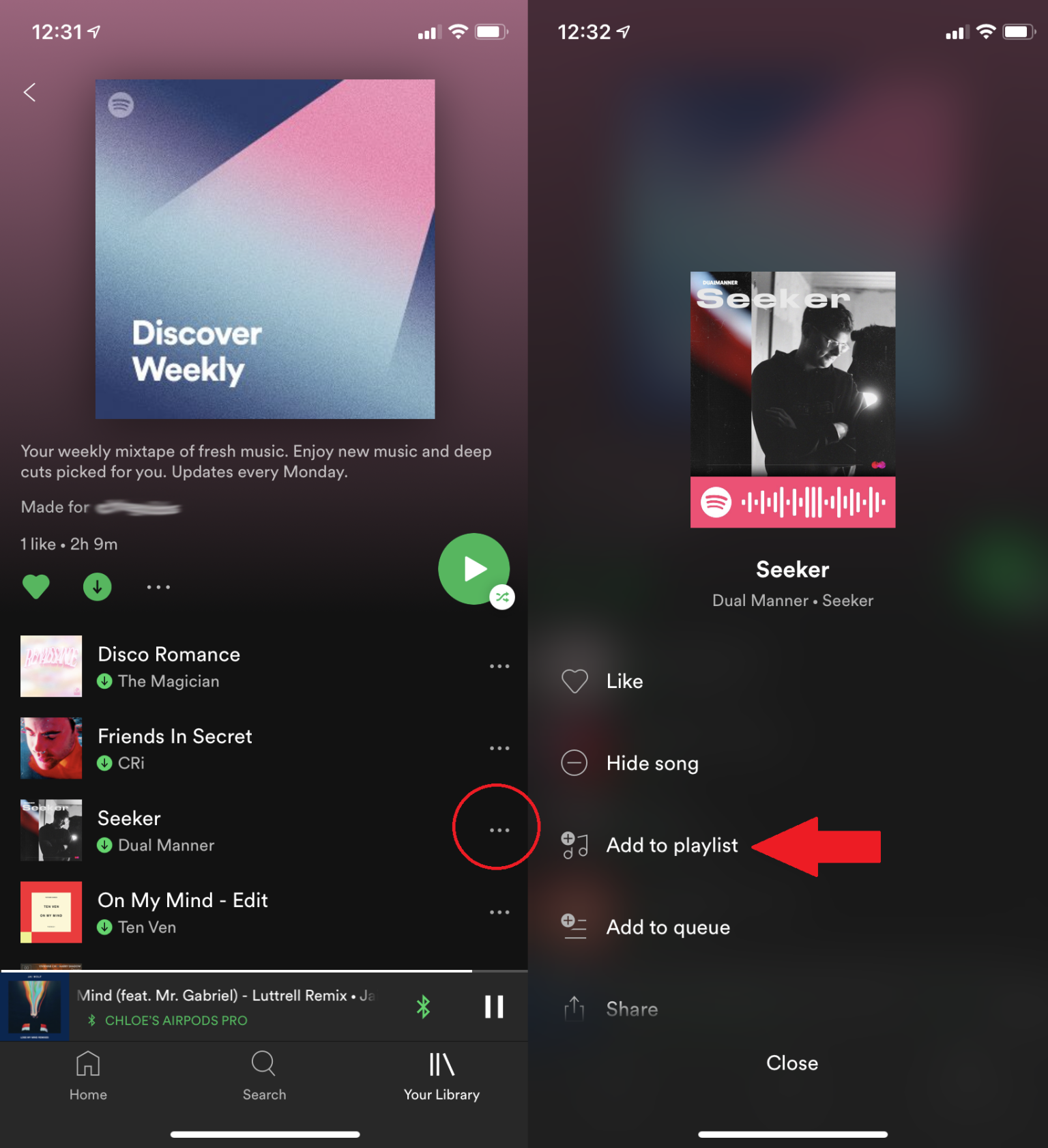
پلی لیست Discover Weekly اسپاتیفای
قطعاً یکی از مهمترین بخشهای اسپاتیفای، Discover Weekly است. این پلیلیست با توجه به سلیقه موسیقی شما و آهنگهایی که گوش میدهید، هر دوشنبه بروز شده و موسیقیهای مختلف را پیشنهاد میکند. دیسکاور اسپاتیفای را در بخش Made for پیدا میکنید.
نکته این آموزش اسپاتیفای آن است که به محض شنیدن موسیقی منطبق با سلیقه شما، آن را ذخیره کنید. برای این کار بر روی سه نقطه کنار آهنگ زده و Add to Playlist را بزنید. یا میتوانید آن را Like کنید.
میکس روزانه Daily Mixes در اپلیکیشن spotify
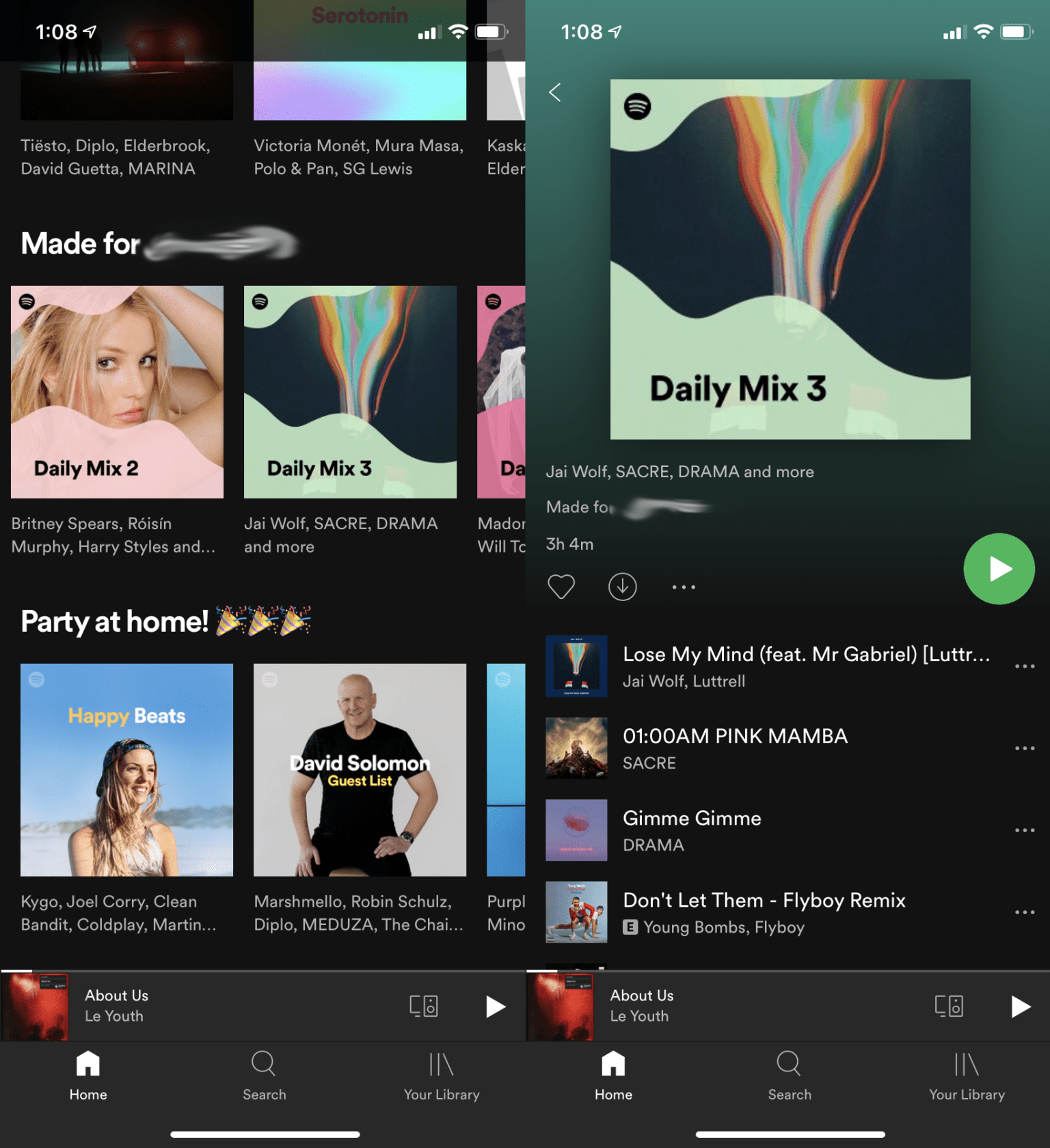
Daily Mix on Spotify
شاید هیچ چیزی به میزان میکس روزانه شخصی سازی نشده باشد. اسپاتیفای با پیشنهاد آهنگ بعدی با توجه به آهنگهایی که گوش میدهید، یک میکس فوقالعاده برای شما میسازد. در انتخاب آهنگ بعدی، از لیست آهنگهای مورد علاقتان هم استفاده میکند.
این میکس از آهنگهایی که دوست دارید تا آهنگهای جدید را دربرمیگیرد. اگر کاربر رایگان اسپاتیفای هستید، میکس روزانه محدودیت Skip ندارد. این پلیلیست را نیز در بخش Made for میتوانید پیدا کنید.
آهنگ و پادکستها را دانلود کنید
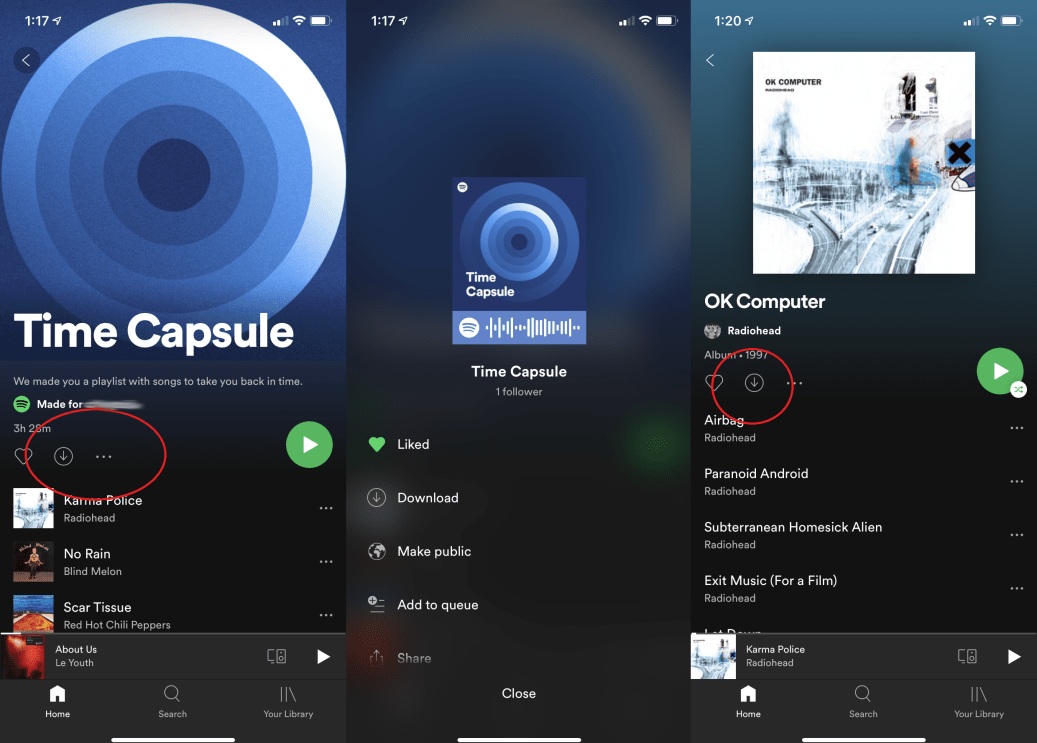
قابلیت دانلود آهنگ در اسپاتیفای
اگر کاربر پریمیوم اسپاتیفای هستید، میتوانید هر آهنگ یا پادکستی را دانلود کنید. با این کار اگر به اینترنت دسترسی نداشته باشید هم میتوانید به شنیدن موسیقی یا پادکست مورد علاقه ادامه دهید. در نسخه دسکتاپ یا موبایل، بر روی علامت دانلود در بالای پلیلیستها بزنید. همچنین میتوانید هر آهنگ را بصورت مجزا دانلود کنید؛ با لمس کردن علامت سه نقطه و انتخاب Download.
در این آموزش کار با اپلیکیشن اسپاتیفای بهتر است به مسیر Settings -> Audio Quality -> Download Using Cellular رفته و آن گزینه را خاموش کنید. با این کار فقط در صورت اتصال به شبکه WiFi دانلود انجام میشود.
(نکته: حتماً باید هر ماه حداقل یکبار بصورت آنلاین به اسپاتیفای وصل شوید. با این کار اسپاتیفای از اشتراک شما مطمئن شده و از استفاده آفلاین بصورت نامحدود جلوگیری میکند.)
حالت ذخیره دیتا در اپلیکیشن اسپاتیفای
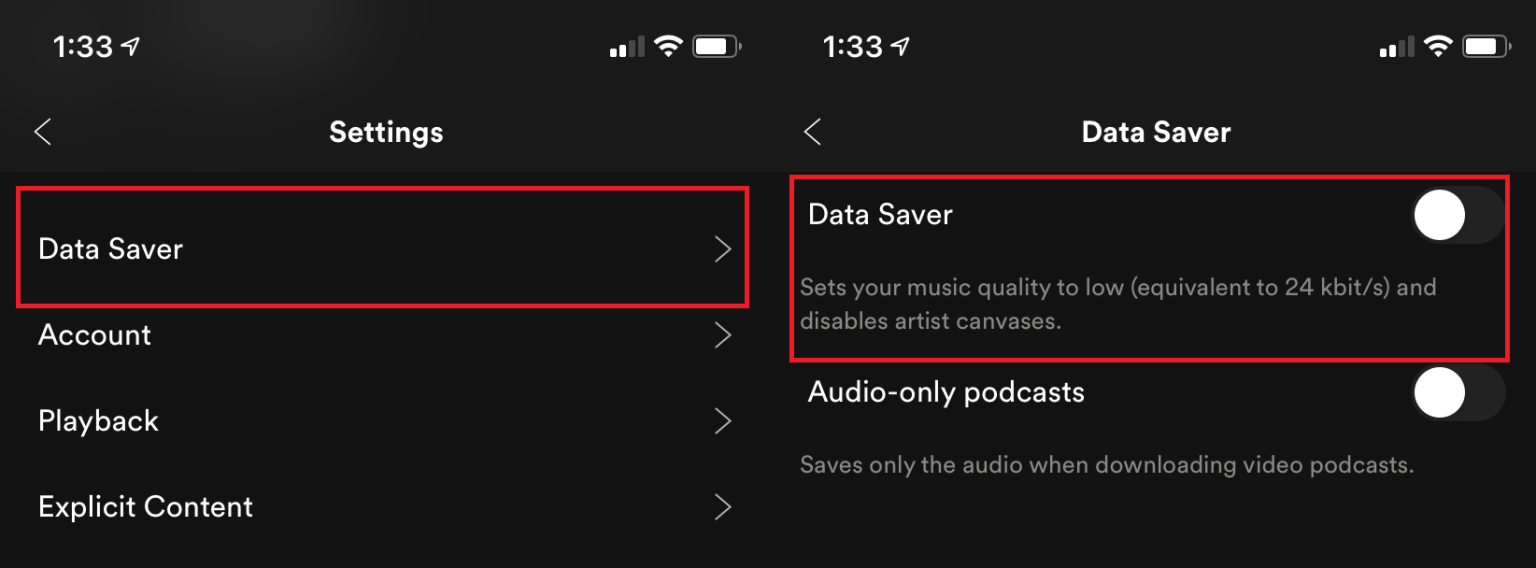
کاهش مصرف اینترنت اسپاتیفای
اگر نمیخواهید بیش از اندازه از اینترنت استفاده شود و در نتیجه هزینه کمتری متحمل شوید، چاره کار این است به منوی تنظیمات رفته و بر روی Data Saver بزنید. سپس گزینه اول را روشن کنید. اسپاتیفای ادعا میکند با این کار تا ۷۵ درصد از حجم مصرفی اینترنت کاسته خواهد شد.
ساخت پلی لیست Collaborative در spotify
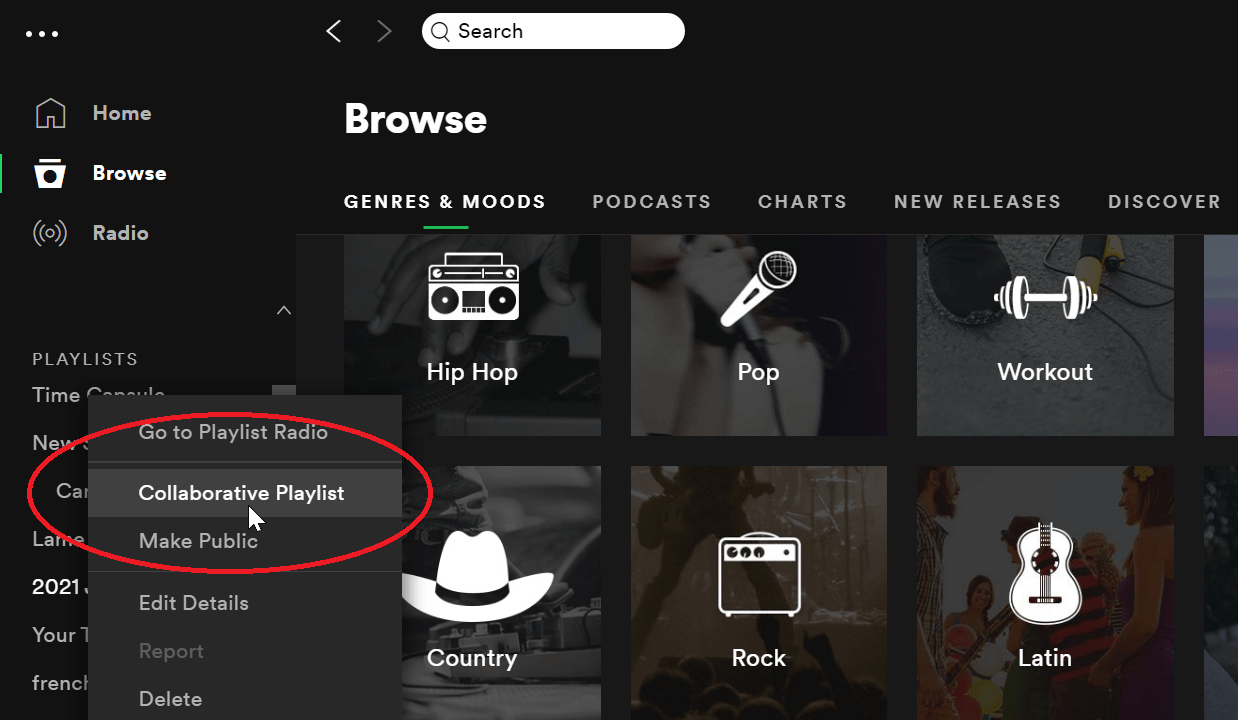
پلی لیست اشتراکی اسپاتیفای
این آموزش به شما کمک میکند تا برای بروز کردن پلیلیستها از دوستانتان کمک بگیرید. زمانیکه یک پلیلیست را به Collaborative Playlist تبدیل میکنید، دوستانی که لینک پلیلیست را داشته باشند میتوانند آهنگهایی اضافه یا حذف کنند.
برای انجام این کار، در نسخه دسکتاپ بر روی پلیلیست کلیک راست کرده و گزینه Collaborative Playlist را انتخاب کنید. اگر تمایل به برگشت به حالت قبل داشتید هر زمان میتوانید این گزینه را خاموش کنید.
جستجوی سریع در پلی لیست
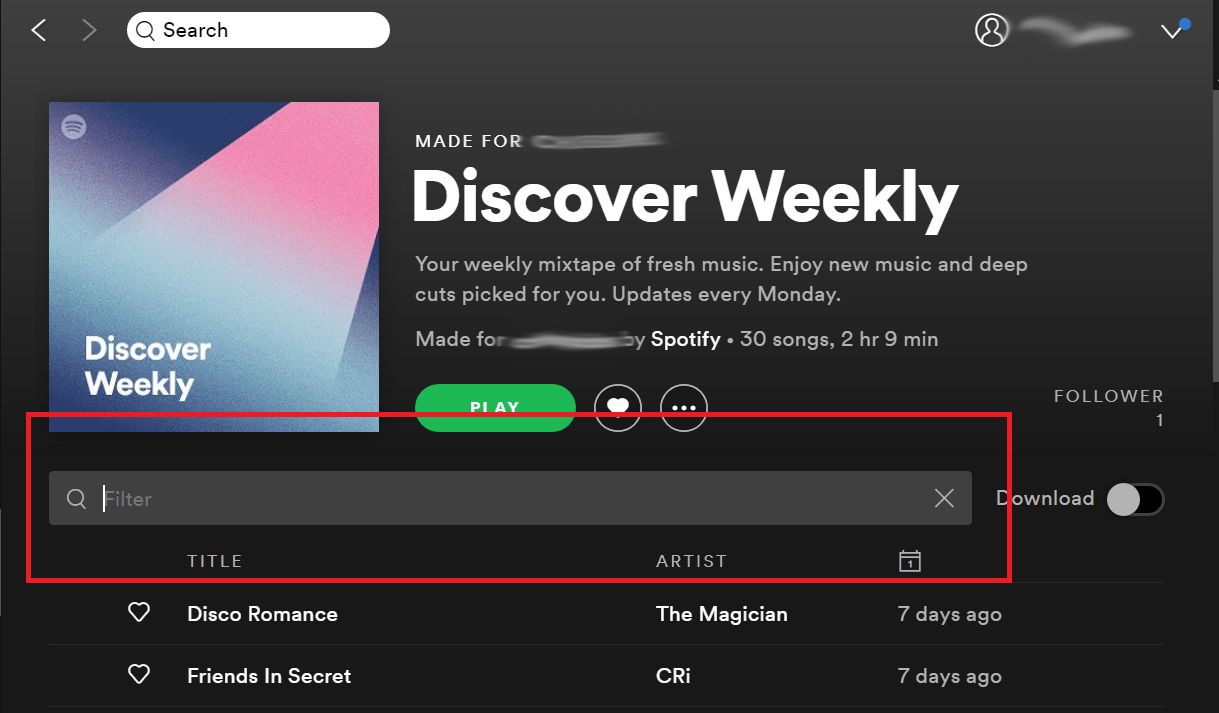
جستجو در پلی لیست اسپاتیفای
اگر میخواهید خیلی سریع داخل یک پلیلیست جستجو کنید، این آموزش برای شماست. در نسخه دسکتاپ (کامپیوتر) اسپاتیفای، داخل پلیلیست شده و دکمههای Control+F در ویندوز یا Command+F در مک را فشار دهید. حالا در نوار Filter تایپ کنید. میتوانید اسم آهنگ، خواننده یا آلبوم را بنویسید.
در آیفون و آیپد پلیلیست را به آرامی به پایین بکشید تا این نوار ظاهر شود. در اندروید بر روی سه نقطه زده و گزینهFind in Playlist را انتخاب کنید.
بازگردانی پلی لیست حذف شده در اسپاتیفای!
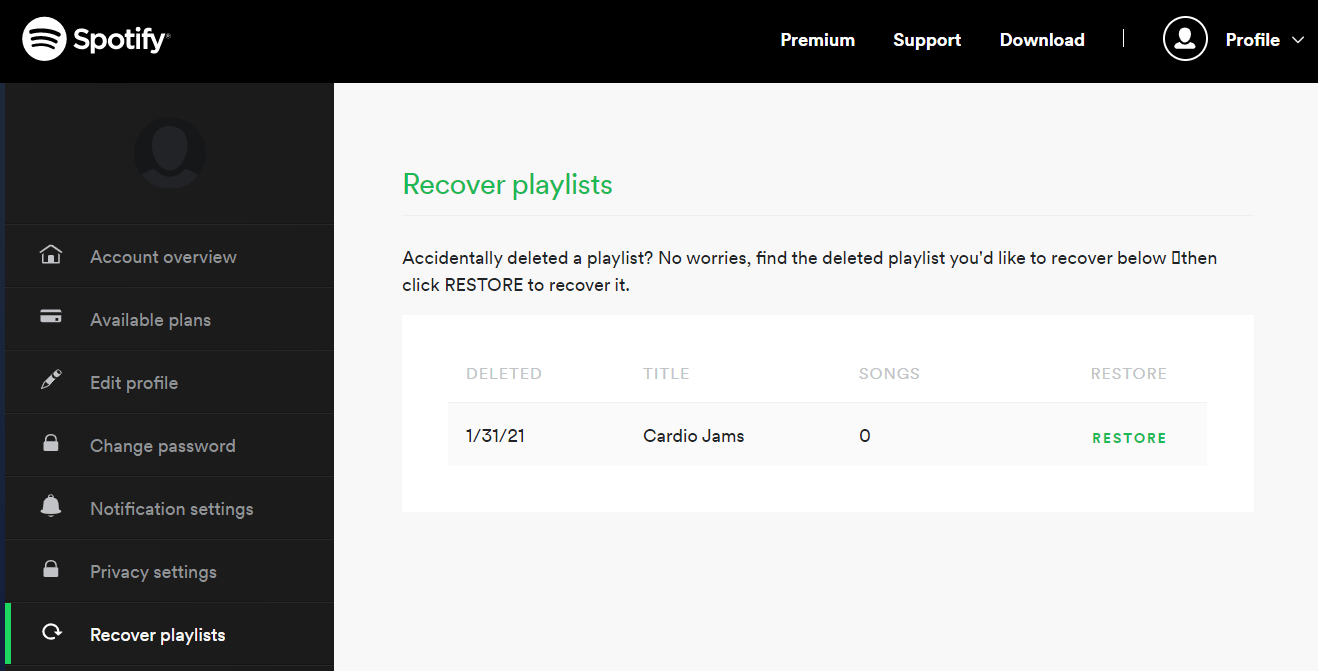
ریکاوری پلی لیست اسپاتیفای
تا به حال شده تصادفی یک پلیلیست را حذف کنید؟ اسپاتیفای برای شما راه حل دارد. وارد نسخه وب اسپاتیفای شوید و بر روی Recover Playlists بزنید. در ستون Title اسم پلیلیست را ببینید و بر روی Restore کلیک کنید.
اضافه کردن فایلها و آهنگ های شخصی به اکانت اسپاتیفای
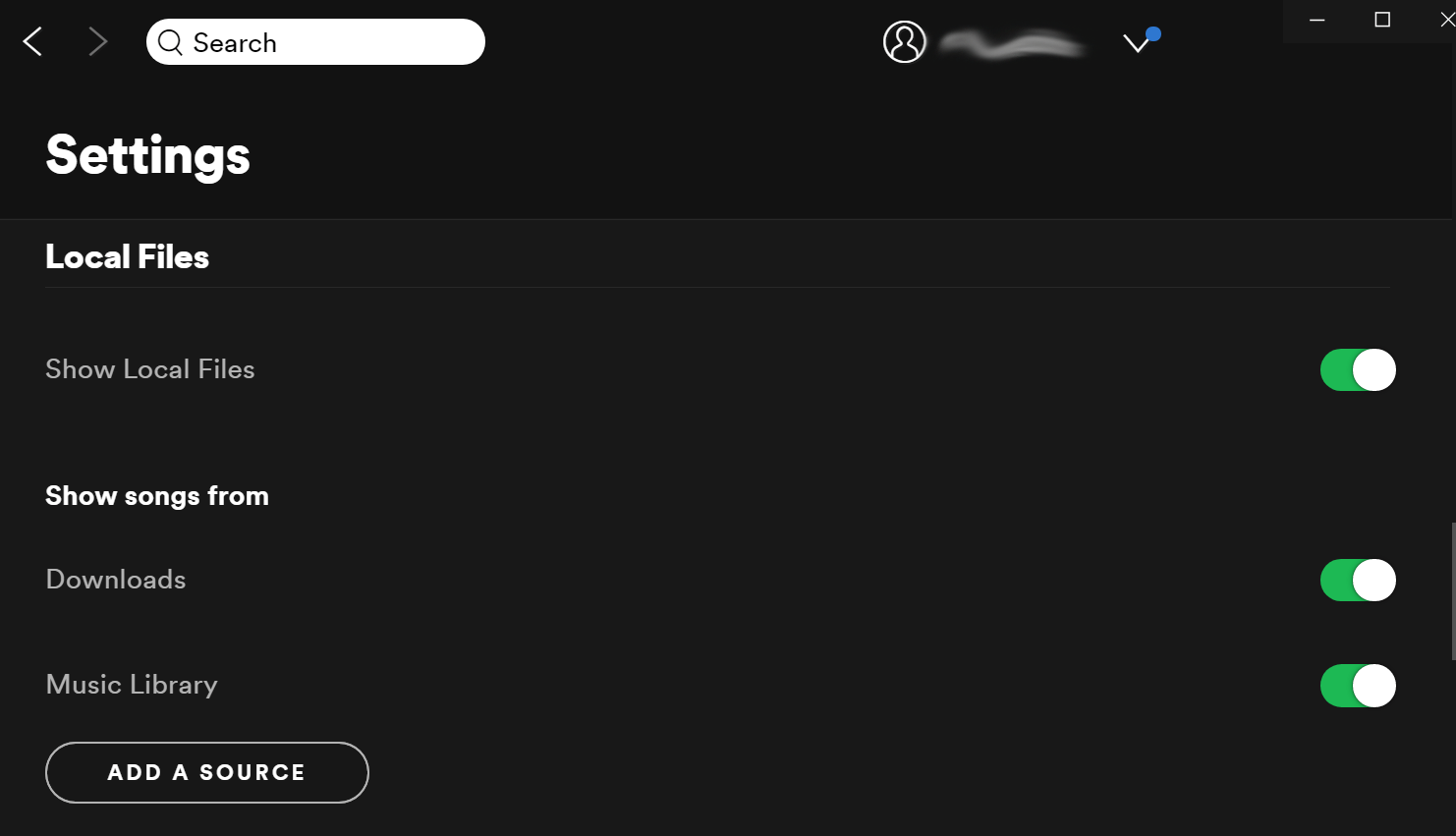
اضافه کردن آهنگ به اسپاتیفای از کامپیوتر
یکی از مزیتهای سرویسهای استریم موسیقی، داشتن میلیونها آهنگ و آلبوم در ازای پرداخت هزینه اشتراک کم است. اما ممکن است این سرویسّها همه آهنگها را نداشته باشند. خوشبختانه در اسپاتیفای میتوانید این آهنگها را خودتان اضافه کنید.
در نسخه دسکتاپ به مسیر Settings -> Local Files بروید. فایلهای صوتی دانلود شده در کامپیوترتان، بصورت خودکار انتخاب میشوند. البته میتوانید اضافه شدن خودکار را خاموش کنید. برای اضافه کردن آهنگ از مسیری دیگر در کامپیوتر، بر روی دکمه Add a Source کلیک کنید.
برای شنیدن این موسیقیها در موبایل، باید کاربر پریمیوم اسپاتیفای باشید. ابتدا آهنگ را به وسیله کامپیوتر به یک پلیلیست اضافه کنید و سپس در موبایل، همان پلیلیست را پیدا کنید. گزینه دانلود پلیلیست را روشن کنید و حالا میبینید که آهنگ در موبایل هم در دسترس است. اگر باز هم مشکلی داشتید، مطمئن شوید موبایل و کامپیوتر به یک وای فای متصل باشند.
استریم اسپاتیفای با مرورگر
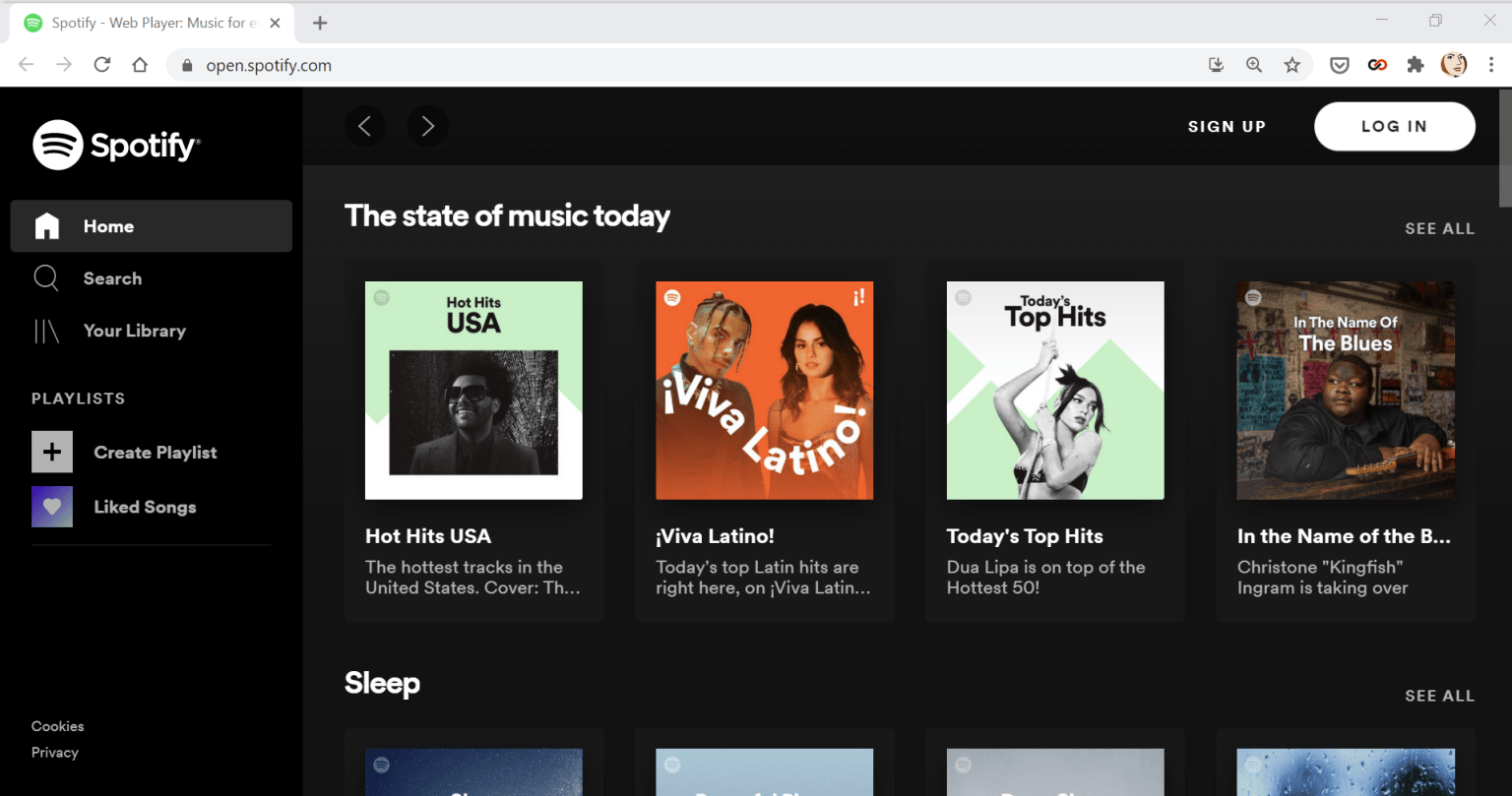
نسخه وب اسپاتیفای
اگر از کامپیوتری استفاده میکنید که برای شما نیست ولی همین الان دوست دارید به موسیقی گوش دهید، این آموزش از ترفندهای اسپاتیفای را از دست ندهید. به لینک open.spotify.com رفته و وارد حساب خود شوید. به همین راحتی به تمامی آهنگها و پلیلیستهای خود دسترسی دارید.
نسخه بدون سانسور آهنگها در spotify
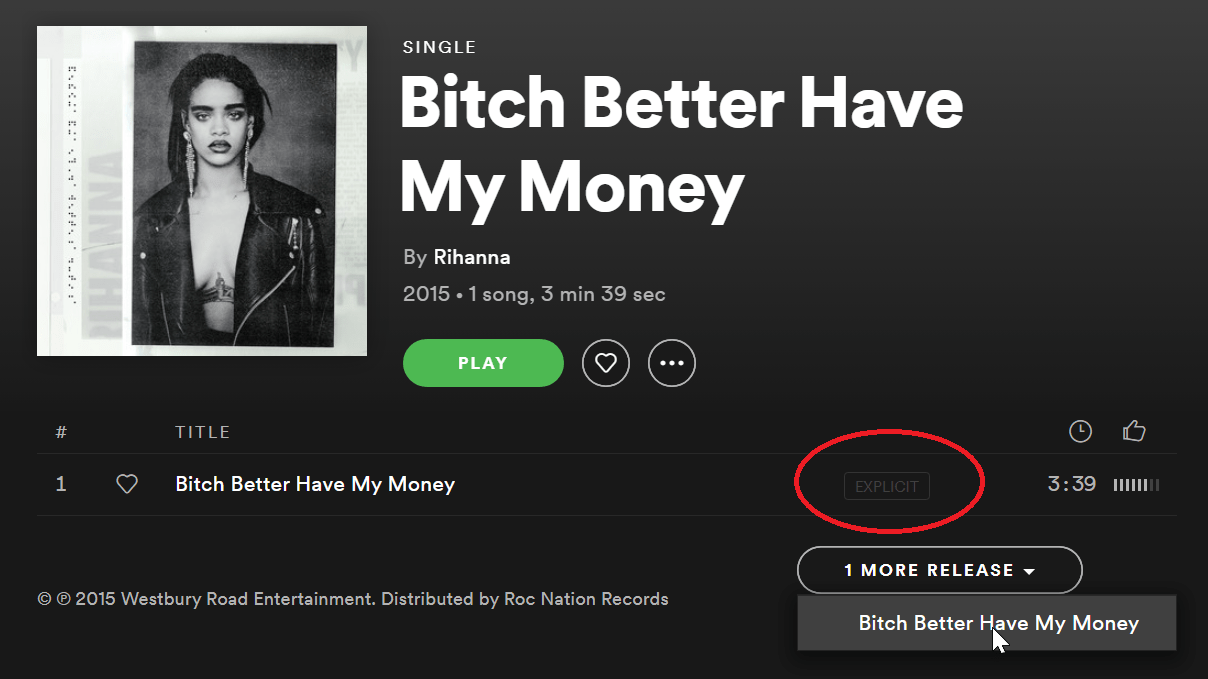
نسخه explicit آهنگ های اسپاتیفای
اسپاتیفای شدیداً مخالف سانسور آهنگها و پادکستهاست. اما اگر آهنگی را گوش دادید و احساس کردید ممکن است کمی تغییر کرده باشد (که آن هم توسط خود تیم موسیقی انجام میشود) به دنبال نسخه بدون سانسور آن باشید. برای این کار به پایین صفحه رفته و به دنبال عبارتی شبیه به 1 More Release باشید. نسخه Explicit یعنی دارای الفاظ رکیک و نسخه Clean به معنی سانسور شده.
جستجوی پیشرفته اسپاتیفای
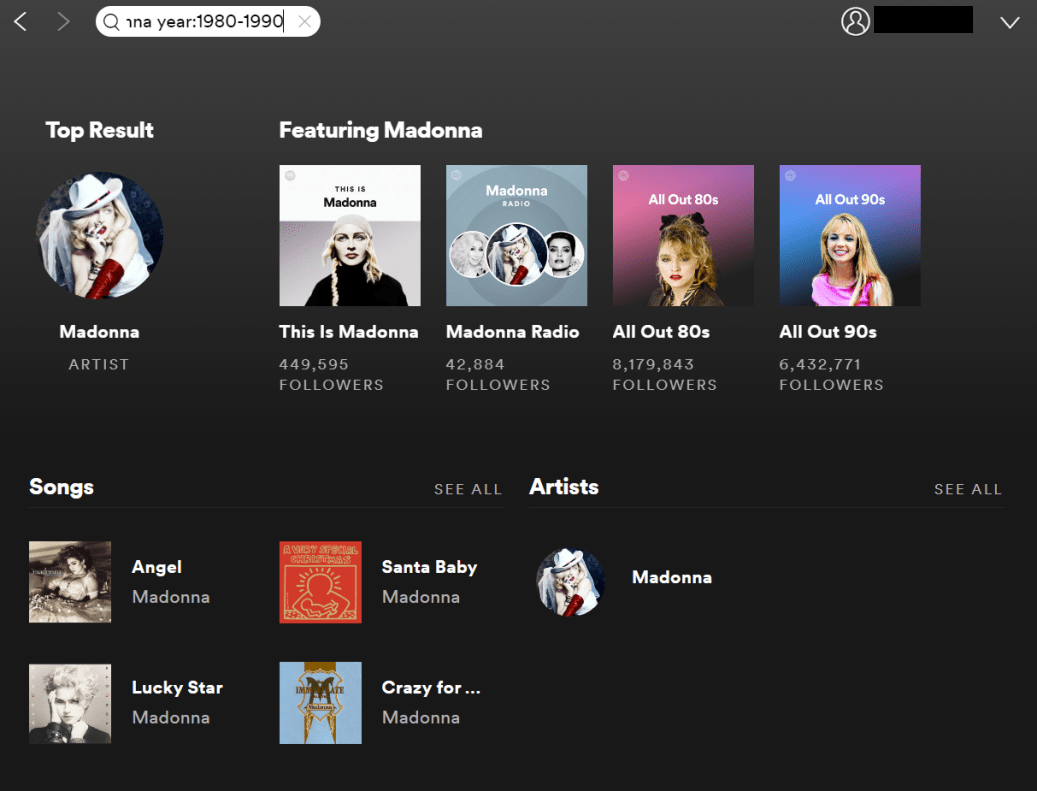
جستجوی پیشرفته در اسپاتیفای
تمامی خوانندهها و گروههای موسیقی، در دوران فعالیتشان از فازهای مختلفی عبور میکنند. مثلا مدونا، یکی از محبوبترین چهرههای موسیقی، در دهه ۸۰ میلادی بسیار مشهور بود. شما میتوانید با جستجوی عبارت Madonna year:1980-1990 فقط به آهنگهای دهه ۸۰ این خواننده گوش دهید.
حالت اسپاتیفای شخصی
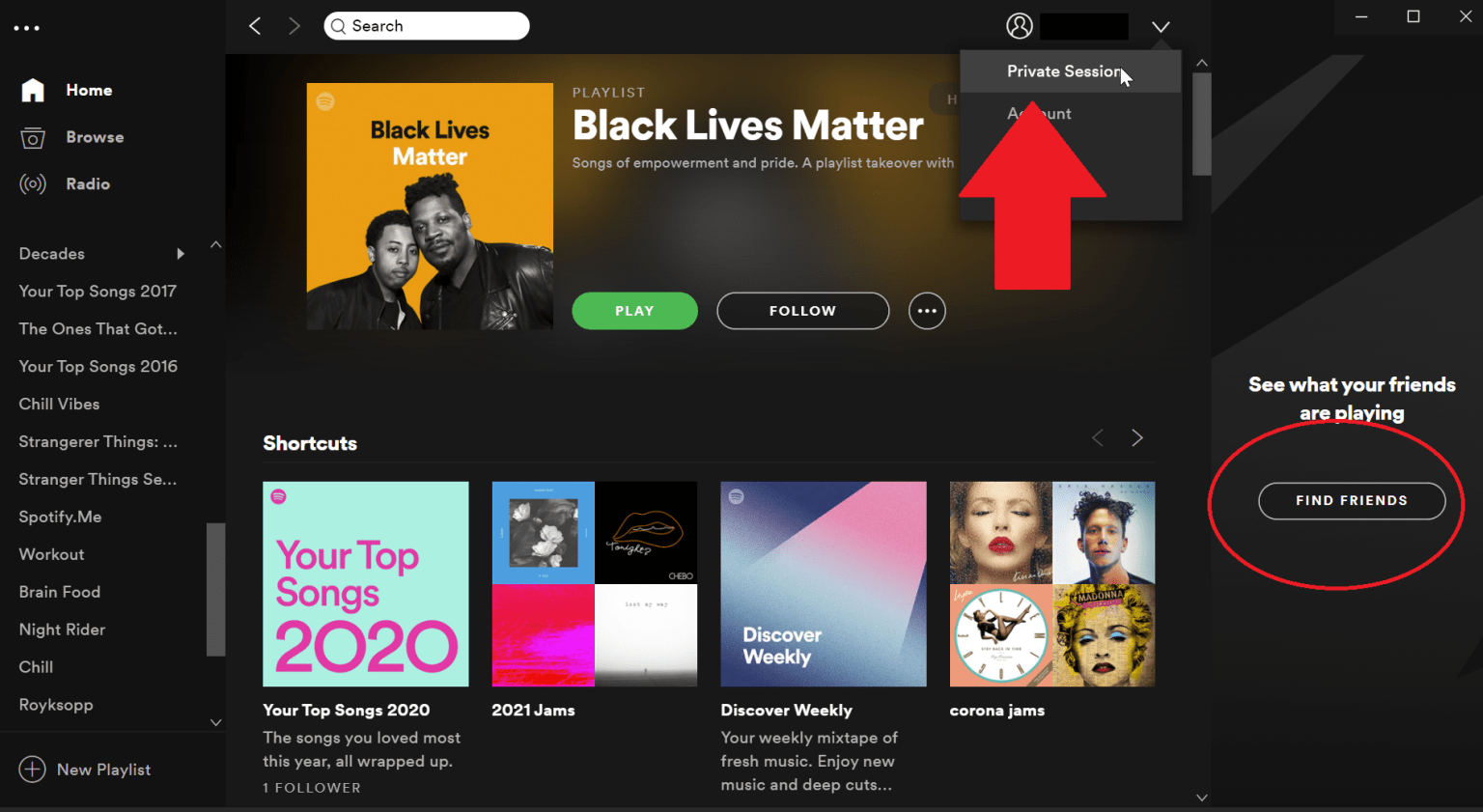
حالت شخصی یا private session اسپاتیفای
حتماً تا به حال متوجه شدید که اسپاتیفای آهنگهایی که دوستانتان گوش میدهند را برای شما نمایش میدهد. اگر قصد دارید آهنگی گوش بدهید که نمیخواهید دوستانتان متوجه شوند، میتوانید با این ترفند اسپاتیفای، وارد حالت شخصی شوید.
در نسخه دسکتاب بر روی اسم خود در گوشه سمت راست بالا صفحه بزنید و گزینه Private Session را انتخاب کنید. در موبایل به مسیر Settings -> Social -> Private Session بروید. اسپاتیفای شما تا زمانیکه این حالت را خاموش یا ریستارت نکنید و یا مدت زیادی نگذشته باشد، در حالت شخصی باقی میماند.
تاریخچه اسپاتیفای خود را خراب نکنید!
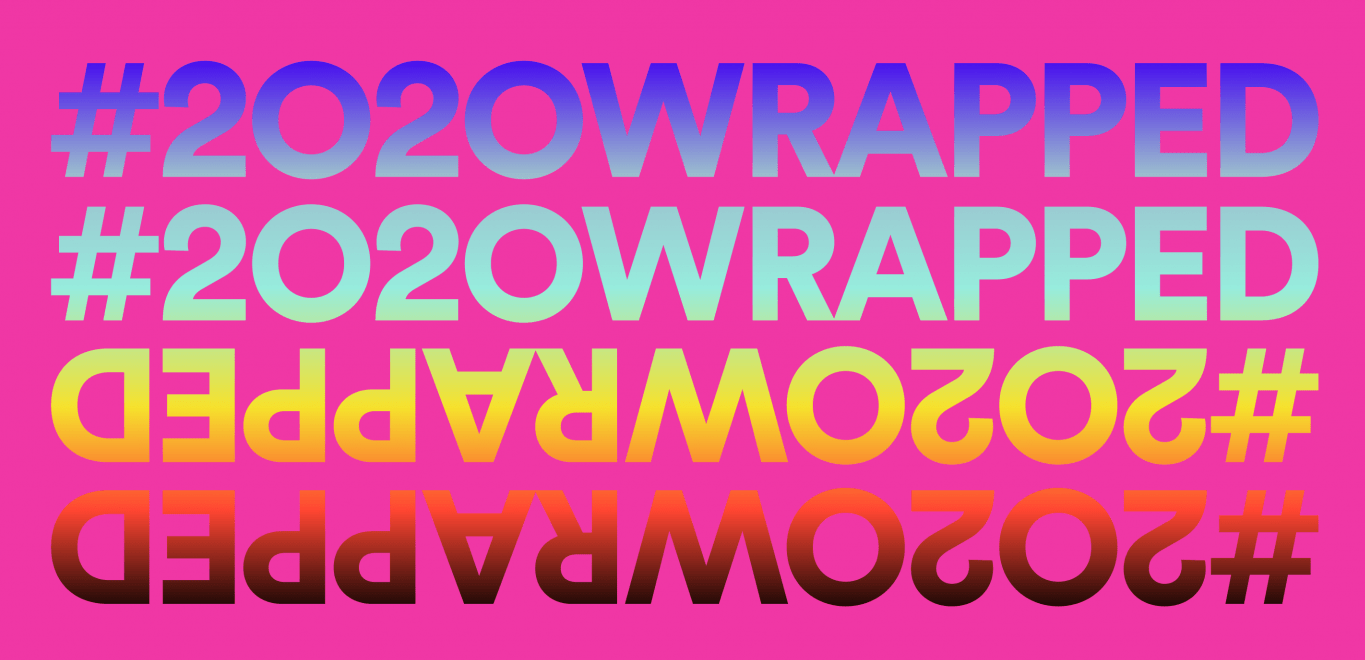
حالت شخصی یا private session اسپاتیفای
اسپاتیفای بر اساس تعداد دفعاتی که یک آهنگ را گوش میدهید یا به چه میزان یک پلیلیست را پخش کردهاید، به شما آهنگ پیشنهاد میکند. همچنین در پایان سال میلادی هم یک پلیلیست از بیشتری آهنگهایی که گوش دادید، درست میکند. احتمالاً تا الان شده که ببینید این پلیلیست پر است از آهنگهای لالایی و صدای بارون که برای خواباندن بچهها پخش کردید.
یکی از خوبیهای حالت Private Session آن است که موسیقیهایی که گوش میدهید را به این لیستها اضافه نمیکند. پس دفعه دیگر که خواستید کودک خود را بخوابانید، قبل از هرچیز حالت شخصی را فعال کنید. نحوه فعال کردن این حالت را در ترفند قبلی گفتهایم.
به اشتراک گذاری آهنگ های اسپاتیفای در اینستاگرام
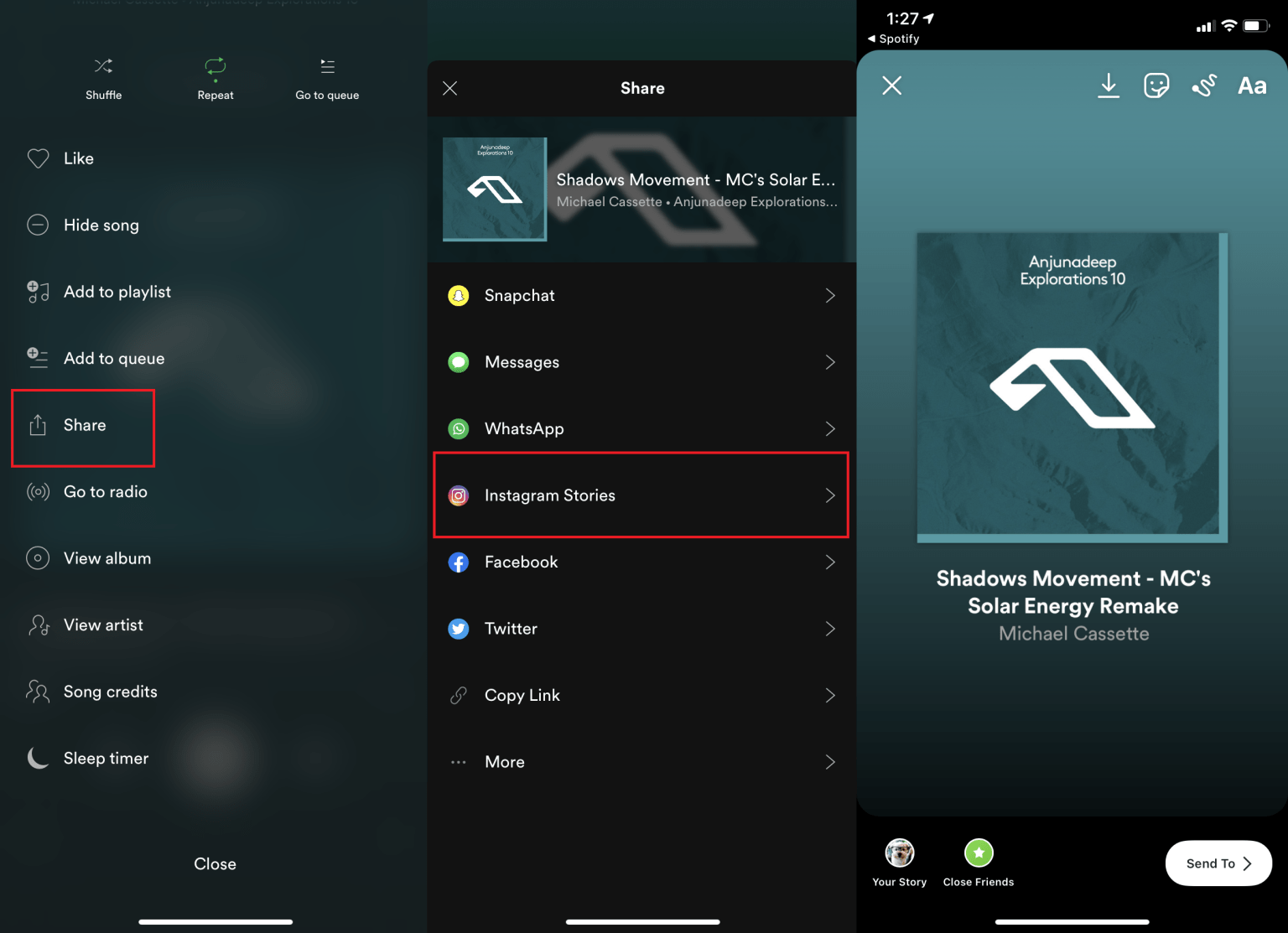
به اشتراک گذاری اسپاتیفای در استوری اینستاگرام
خوشبختانه برای به اشتراک گذاری موسیقی مورد علاقه با دنبالکنندگان اینستاگرامتان، نیازی به گرفتن اسکرین شات ندارید. بر روی سه نقطه زده و گزینه Share را انتخاب کنید. حال بر روی Instagram Stories بزنید تا به اینستاگرام هدایت شده و صفحه استوری باز شود.
در دستگاه دیگری استریم کنید
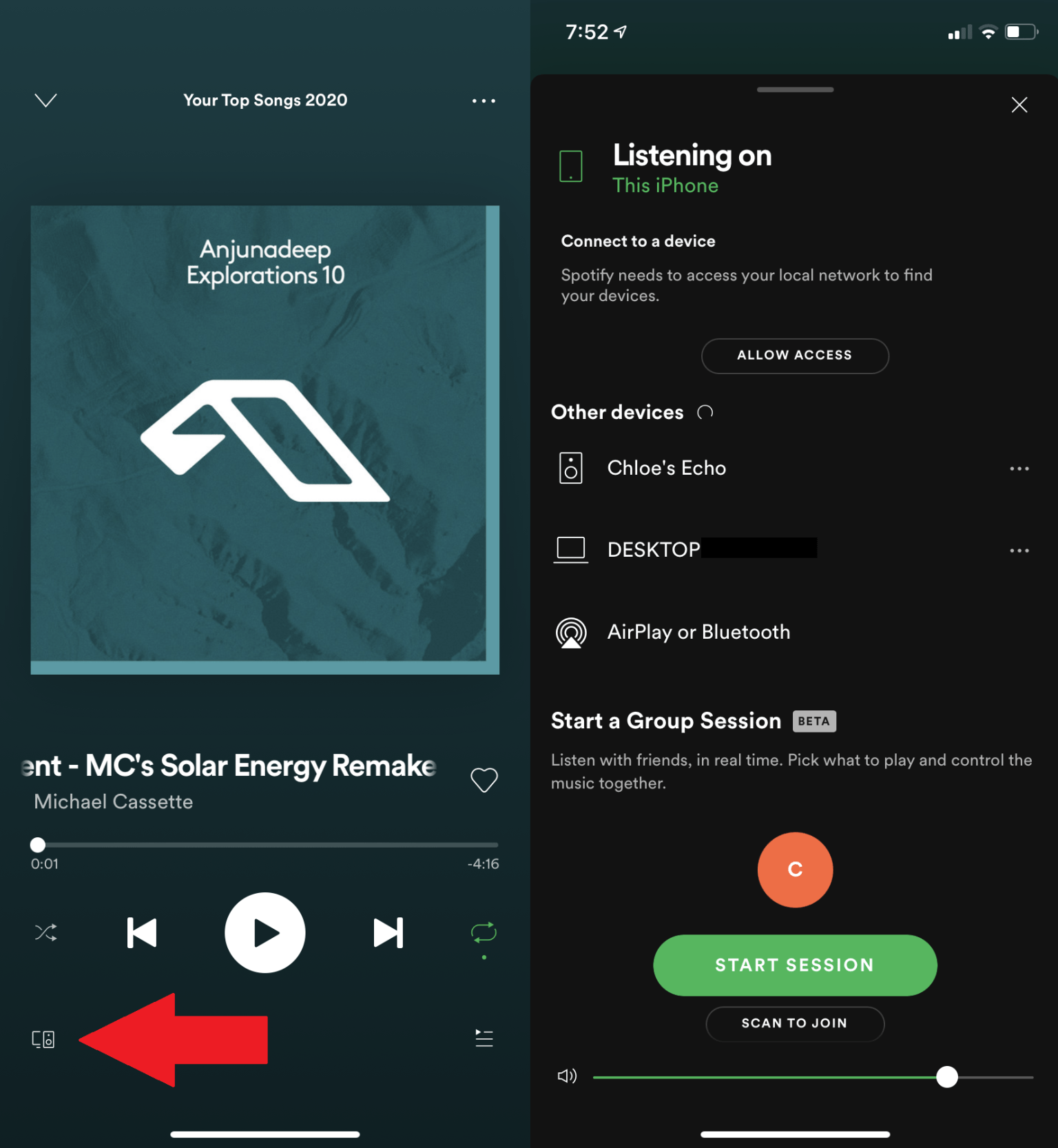
استریم در دستگاههای مختلف
اگر اسپاتیفای را بر روی لپتاپ و موبایل و اسپیکرهای هوشمند دارید، میتوانید موسیقی را از یک دستگاه به دستگاه دیگر بفرستید. برای این کار حتماً باید دستگاهها به یک شبکه وایفای متصل باشند. برای این کار صفحه کامل آهنگ را باز کنید و بر روی علامتی که در تصویر بالا میبینید، بزنید. در صفحهای که باز میشود، دستگاه مورد نظرتان را لمس کنید.
گروهی به موسیقی گوش دهید
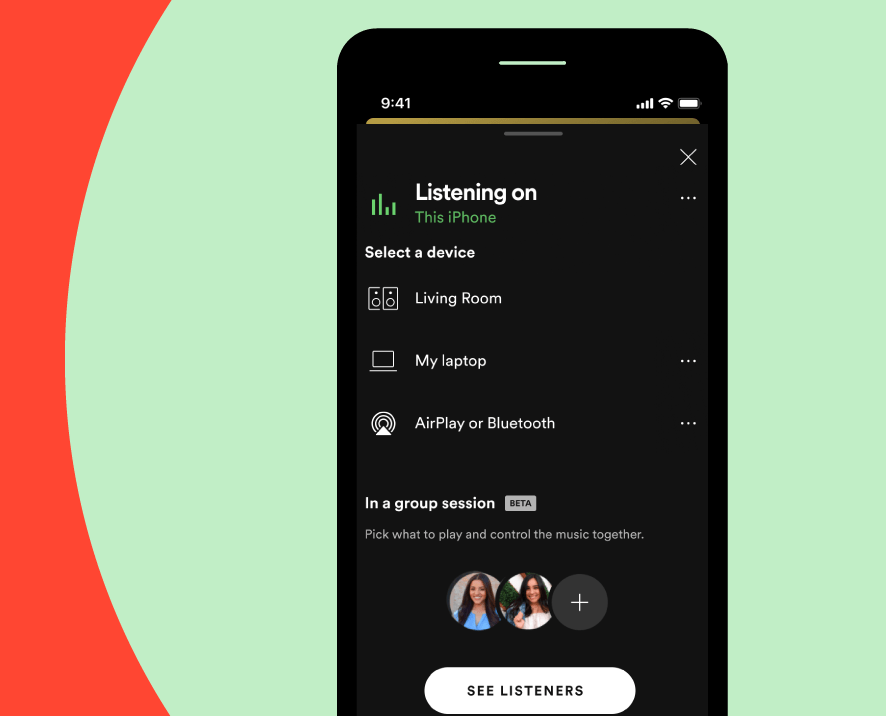
قابلیت گوش دادن گروهی در اسپاتیفای
اگر میخواهید با دوستان یا خانواده، به یک موسیقی یا پادکست گوش دهید اما از همدیگر دور هستید، این نکته از آموزش کار با اسپاتیفای برای شماست. شما و دوستانتان حتماً باید کاربر پریمیوم اسپاتیفای باشید تا بتوانید گروهی به شنیدن موسیقی بنشینید.
برای این کار در صفحه آهنگ بر روی علامت Connect در پایین سمت چپ صفحه بزنید. حالا در پایین منوی باز شده در قسمت In a group session میتوانید لینکی را کپی کنید. این لینک را به دوستانتان فرستاده یا QR code را برای اسکن به ایشان نشان دهید. حالا همه افراد گروه میتوانند آهنگ انتخاب یا تعویض کنند.
مسیریابی و اسپاتیفای
اگر شما هم برای مسیریابی از Waze استفاده میکنید و مسلماً آهنگ هم گوش میدهید، دیگر نیازی به جابجایی بین این دو اپلیکیشن را ندارید. در برنامه waze بالای صفحه سمت راست بر روی آیکون موسیقی بزنید. اگر این آیکون را نمیبینید میتوانید یک مسیریابی را شروع کنید و این آیکون ظاهر میشود. سپس اسپاتیفای را انتخاب کنید.
جابجایی نامحسوس بین آهنگها
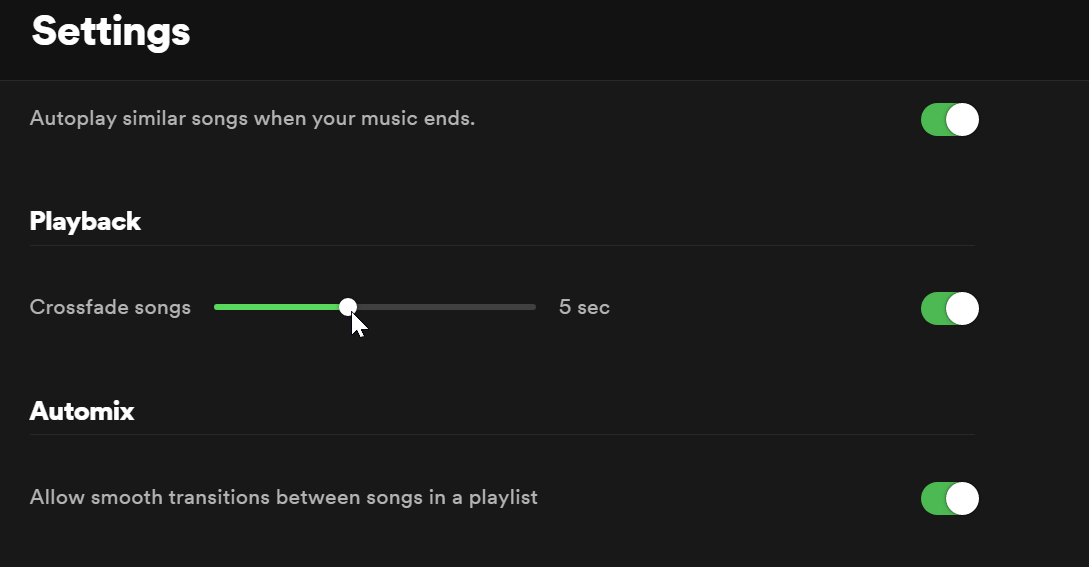
حالت میکس بین آهنگها
اگر میخواهید مثل DJ ها زمانیکه آهنگ به پایان میرسد، حالت منقطعی نداشته باشید و بصورت نامحسوس و یکدستی آهنگ بعدی پخش شود، اسپاتیفای راه حلی دارد. در نسخه دسکتاپ به تنظیمات رفته و بر روی Show Advanced Settings کلیک کنید. در بخش Playback گزینه Crossfade tracks را روشن کرده و جابجایی را بین ۱ تا ۱۲ ثانیه انتخاب کنید.
جمع بندی
اسپاتیفای از سال ۲۰۰۶ شروع به فعالیت کرده و تا به امروز بیش از ۳۶۵ میلیون کاربر (subscription service with 365m users, including 165m subscribers) دارد. با یادگیری نکات در آموزش کار با اپلیکیشن اسپاتیفای میتوانید بصورت آفلاین، در راه خانه و بصورت خصوصی به شنیدن آهنگ مورد علاقه تان بپردازید. اپل موزیک نیز یکی از پرطرفدارترین سرویسهای استریم موسیقی در دنیاست که در مطلب مقایسه اپل موزیک با اسپاتیفای با دقت بیشتری به این دو سرویس پرداختهایم.

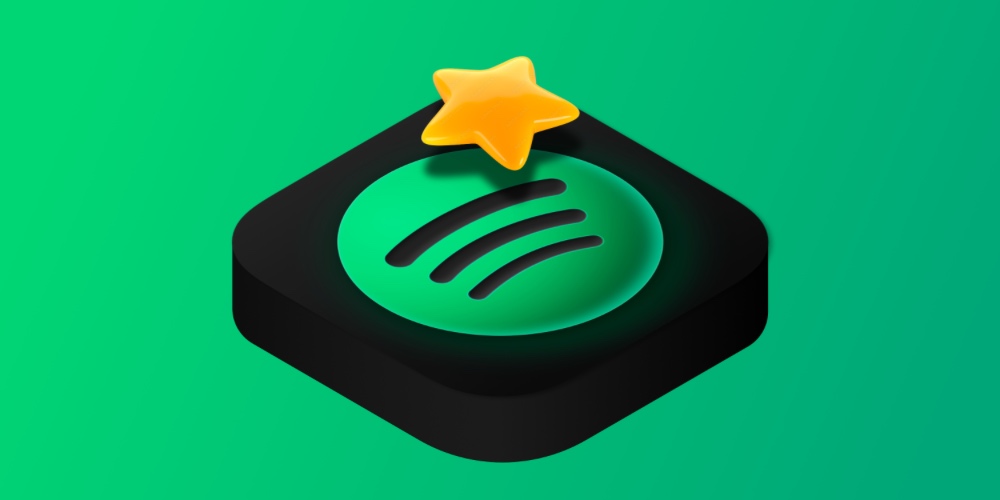







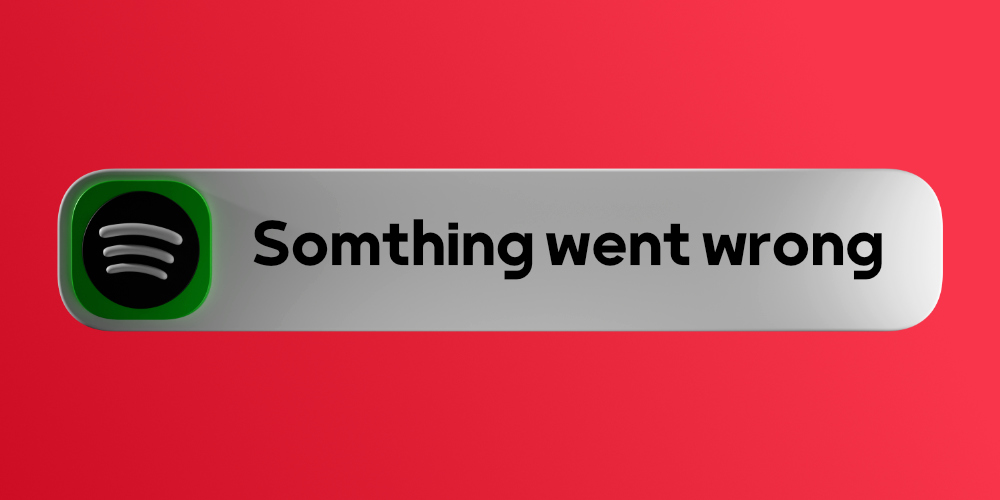
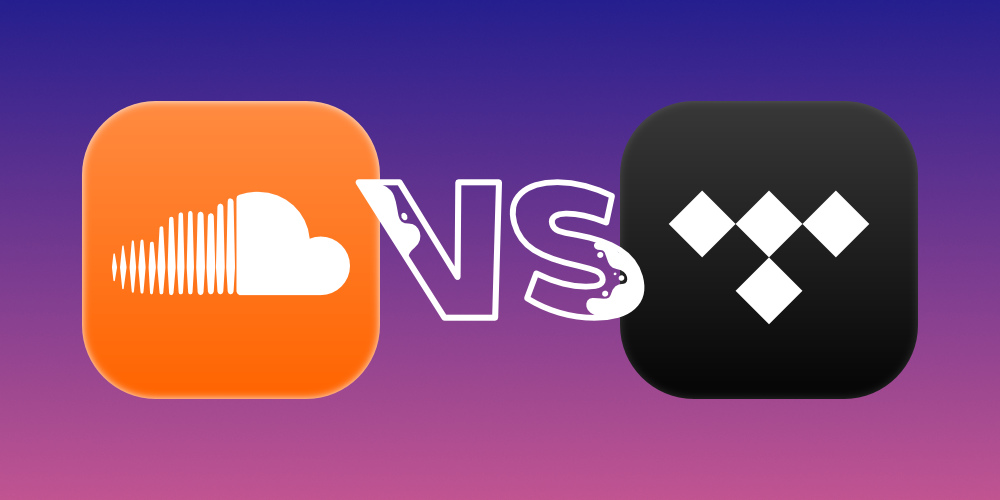




سلام خسته نباشید میشه بگید چطوری میشه اهنگ ها رو در پلی لیست جا به کرد مثلا ۱۰۰ اهنگ اضافه کردم میخوام اهنگی شماره ۲۰ هست رو بیارم اول لیست و برعکس اهنگ ها رو رو لیست بالا پایین کنم.اگه امکان داره لطفا بگید چطوری همچین کاری کنم چون نمیشه مجبورم همه اهنگا حذف کنم از اول پلی لیست بسازم